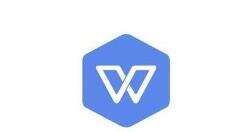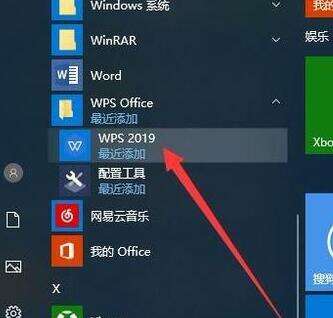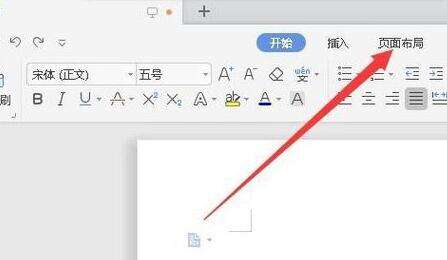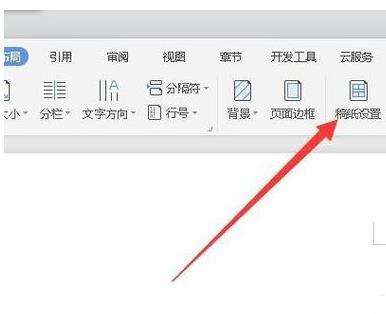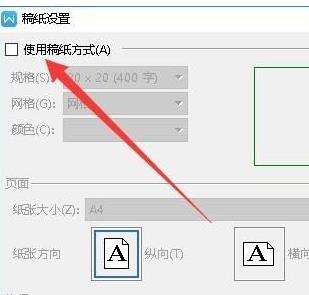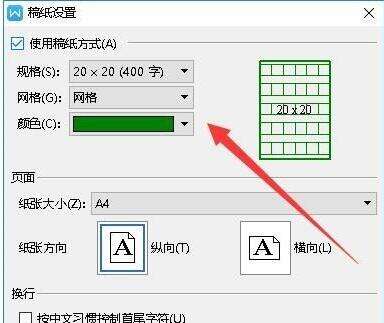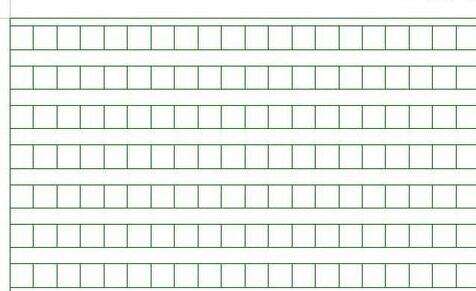wps2019设置稿纸的详细操作
办公教程导读
收集整理了【wps2019设置稿纸的详细操作】办公软件教程,小编现在分享给大家,供广大互联网技能从业者学习和参考。文章包含447字,纯文字阅读大概需要1分钟。
办公教程内容图文
在Windows10电脑桌面,依次点击“开始/WpsOffice/wps2019”菜单项。
在打开的wps2019软件主界面,我们点击菜单栏上的“页面布局”菜单项。
接下来在打开的页面布局工具栏找到并点击“稿纸设置”的图标。
在打开的稿纸设置窗口中,我们找到并勾选“使用稿纸方式”前面的复选框。
接下来我们就可以对稿纸的格式进行各项设置,包括规格,网络与颜色等等,设置完在后点击确定按钮就可以了。
返回到wps2019的编辑区域,可以看到当前的页面已变成稿纸格式了。
上文就讲解了wps2019设置稿纸的详细操作,希望有需要的朋友都来学习哦。
办公教程总结
以上是为您收集整理的【wps2019设置稿纸的详细操作】办公软件教程的全部内容,希望文章能够帮你了解办公软件教程wps2019设置稿纸的详细操作。
如果觉得办公软件教程内容还不错,欢迎将网站推荐给好友。